VB控件属性详解一form
- 格式:docx
- 大小:18.22 KB
- 文档页数:5
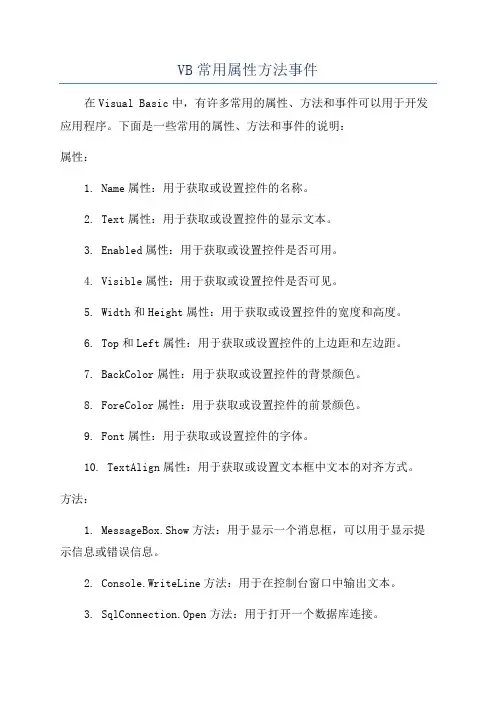
VB常用属性方法事件在Visual Basic中,有许多常用的属性、方法和事件可以用于开发应用程序。
下面是一些常用的属性、方法和事件的说明:属性:1. Name属性:用于获取或设置控件的名称。
2. Text属性:用于获取或设置控件的显示文本。
3. Enabled属性:用于获取或设置控件是否可用。
4. Visible属性:用于获取或设置控件是否可见。
5. Width和Height属性:用于获取或设置控件的宽度和高度。
6. Top和Left属性:用于获取或设置控件的上边距和左边距。
7. BackColor属性:用于获取或设置控件的背景颜色。
8. ForeColor属性:用于获取或设置控件的前景颜色。
9. Font属性:用于获取或设置控件的字体。
10. TextAlign属性:用于获取或设置文本框中文本的对齐方式。
方法:1. MessageBox.Show方法:用于显示一个消息框,可以用于显示提示信息或错误信息。
2. Console.WriteLine方法:用于在控制台窗口中输出文本。
3. SqlConnection.Open方法:用于打开一个数据库连接。
5. StreamReader.ReadLine方法:用于从文本文件中读取一行文本。
6. StreamWriter.WriteLine方法:用于向文本文件中写入一行文本。
7. Convert.ToInt32方法:用于将一个字符串转换为整数。
8. Math.Max方法:用于返回两个数值中较大的一个。
9. String.ToUpper方法:用于将字符串转换为大写。
10. Array.Sort方法:用于对数组中的元素进行排序。
事件:1. Click事件:在单击控件时引发,用于响应用户的点击操作。
2. Load事件:在窗体或控件加载时引发,用于初始化界面或加载数据。
3. KeyPress事件:在用户按下键盘按键时引发,用于响应键盘输入。
4. MouseMove事件:在鼠标移动时引发,用于跟踪鼠标位置。
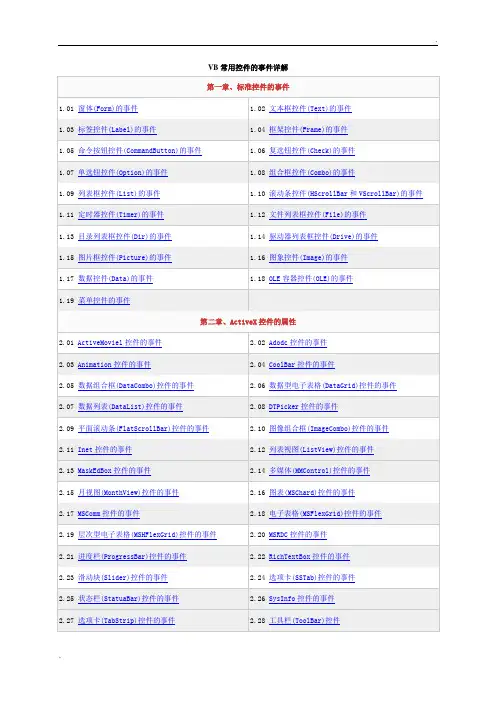
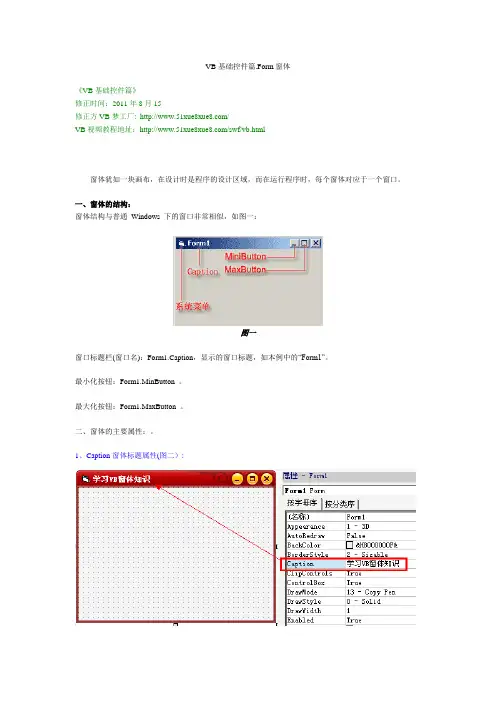
VB基础控件篇.Form窗体《VB基础控件篇》修正时间:2011年8月15修正方VB梦工厂: /VB视频教程地址:/swf/vb.html窗体犹如一块画布,在设计时是程序的设计区域,而在运行程序时,每个窗体对应于一个窗口。
一、窗体的结构:窗体结构与普通Windows 下的窗口非常相似,如图一:图一窗口标题栏(窗口名):Form1.Caption,显示的窗口标题,如本例中的“Form1”。
最小化按钮:Form1.MinButton 。
最大化按钮:Form1.MaxButton 。
二、窗体的主要属性:。
1、Caption窗体标题属性(图二):3、BackColor(背景色):用来指定Form1窗体的背景色,如图三:图三4、Height(高度)与Width(宽度):这两个属性用来指定窗体的高度与宽度,其单位是Twip ,即 1 点的1/20 (1/1440 英寸)。
如要让窗体的高度变为200 ,宽度变为300 ,那么程序应该写成:Private Sub Form1_Click()Form1.Height = 200Form1.Width = 300End Sub5、Top(顶部)与Left(左边距)属性:通过这两个属性可以控制窗体的坐标位置,默认单位是Twip 。
要注意的是,随对象的不同,这个Top 与Left 的意义不同。
当对象是窗体,Top 指的是窗体顶部与屏幕顶部的相对距离,Left 指的是窗体左边界与屏幕左边界的间距;当对象是其他控件时,它们分别表示控件顶部、左边与窗体顶部、左边之间的距离,如图四所示:图四语法示例:Private Sub Form1_Click()Form1.Top = 200Form1.Left = 300End Sub上面的语句会把Form1 窗体移动到距屏幕顶部200 Twip ,距屏幕左边距300 Twip 的地方。
6、Visible(可见)属性:当一个对象的Visible 属性设置为False 时,程序运行时不能看见;只有当Visible 属性值变为True 时,才能被看见。
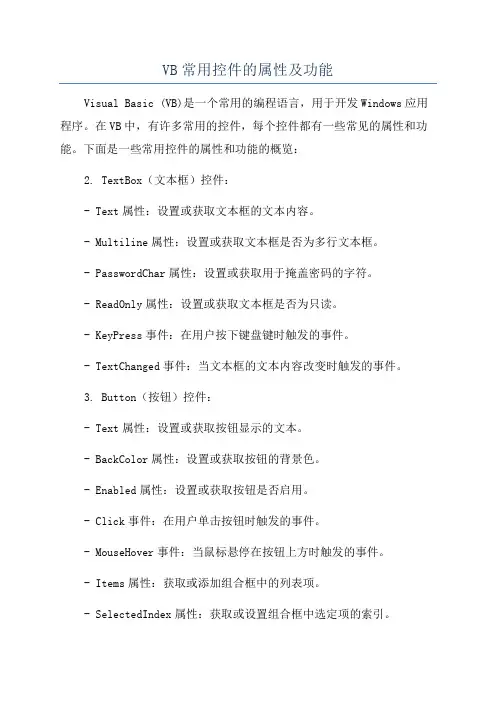
VB常用控件的属性及功能Visual Basic (VB)是一个常用的编程语言,用于开发Windows应用程序。
在VB中,有许多常用的控件,每个控件都有一些常见的属性和功能。
下面是一些常用控件的属性和功能的概览:2. TextBox(文本框)控件:- Text属性:设置或获取文本框的文本内容。
- Multiline属性:设置或获取文本框是否为多行文本框。
- PasswordChar属性:设置或获取用于掩盖密码的字符。
- ReadOnly属性:设置或获取文本框是否为只读。
- KeyPress事件:在用户按下键盘键时触发的事件。
- TextChanged事件:当文本框的文本内容改变时触发的事件。
3. Button(按钮)控件:- Text属性:设置或获取按钮显示的文本。
- BackColor属性:设置或获取按钮的背景色。
- Enabled属性:设置或获取按钮是否启用。
- Click事件:在用户单击按钮时触发的事件。
- MouseHover事件:当鼠标悬停在按钮上方时触发的事件。
- Items属性:获取或添加组合框中的列表项。
- SelectedIndex属性:获取或设置组合框中选定项的索引。
- DropDownStyle属性:设置或获取组合框的下拉列表样式。
- SelectedIndexChanged事件:当组合框的选中项改变时触发的事件。
- DropDown事件:当组合框展开下拉列表时触发的事件。
5. CheckBox(复选框)控件:- Checked属性:获取或设置复选框的选中状态。
- Text属性:设置或获取复选框显示的文本。
- CheckedChanged事件:当复选框的选中状态改变时触发的事件。
6. RadioButton(单选按钮)控件:- Checked属性:获取或设置单选按钮的选中状态。
- GroupName属性:指定单选按钮所属的组名。
- AutoCheck属性:指定单选按钮是否自动变为选中状态。
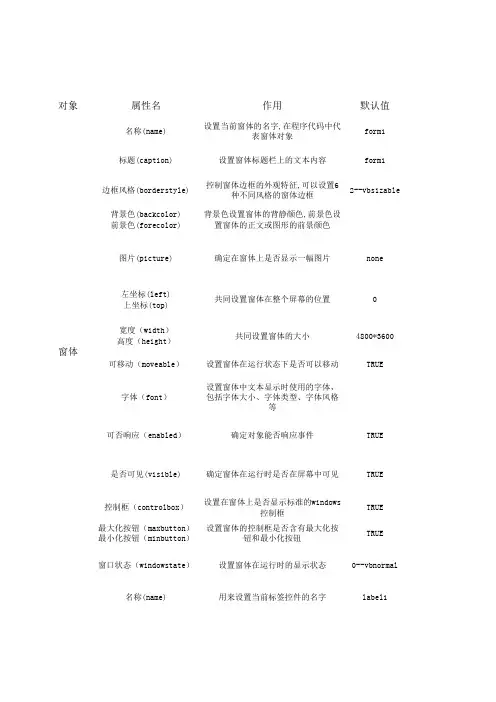
对象属性名作用默认值名称(name)设置当前窗体的名字,在程序代码中代表窗体对象form1标题(caption)设置窗体标题栏上的文本内容form1边框风格(borderstyle)控制窗体边框的外观特征,可以设置6种不同风格的窗体边框2--vbsizable背景色(backcolor)前景色(forecolor)背景色设置窗体的背静颜色,前景色设置窗体的正文或图形的前景颜色图片(picture)确定在窗体上是否显示一幅图片none 左坐标(left)上坐标(top)共同设置窗体在整个屏幕的位置0宽度(width)高度(height)共同设置窗体的大小4800*3600可移动(moveable)设置窗体在运行状态下是否可以移动TRUE字体(font)设置窗体中文本显示时使用的字体,包括字体大小、字体类型、字体风格等可否响应(enabled)确定对象能否响应事件TRUE 是否可见(visible)确定窗体在运行时是否在屏幕中可见TRUE控制框(controlbox)设置在窗体上是否显示标准的windows控制框TRUE最大化按钮(maxbutton)最小化按钮(minbutton)设置窗体的控制框是否含有最大化按钮和最小化按钮TRUE窗口状态(windowstate)设置窗体在运行时的显示状态0--vbnormal 名称(name)用来设置当前标签控件的名字label1窗体标题(caption)用来设置标签控件中显示的文本文件label1对齐(alignment)用来设置控件中显示的文本的对齐方式0-左对齐边框风格(borderstyle)用来设置标签控件的边框的风格0-无边框autosize和wordwrap 用来设置标签控件的文本内容是否能水平或垂直扩充fasle名称(name)用来设置当前文本框控件的名字text1 text用来设置文本框显示的文本text1锁定(locked)设置在运行时用户能否编辑文本框中显示的文本fasle最多字符个数(maxlength)设置允许在文本框中显示的字符个数0多行显示(multiline)允许文本框进行多行文本的输入与输出fasle滚动条(scrollbars)设置文本框是否带有滚动条0-没有滚动条密码(passwordchar)将文本框设置为密码输入框空字符名称(name)用来设置当前命令按钮的名字command1标题(caption)设置命令按钮上显示的标题文本command1外观(style)设置命令按钮的外观0图片(picture)设置图形按钮none可否响应(enabled)设置按钮在运行时能否响应事件TRUE是否可见(visible)设置命令按钮在运行中是否可见TRUE提示属性(tooltiptext)设置在运行中,当鼠标在按钮上暂停时显示的文本标签文本框命令按钮名称(name)设置当前组合框控件的名字combo1text 表示在运行时组合框中当前选定的列表项或拥护直接在文本框中输入的正文combo1list 包含一个列表项的数组,每个列表项都是LIST数组中的一个元素listindex 设置或返回组合框中当前选定的列表项的下标-1listcount返回组合框中列表项的总数0外观(style)设置组合框控件的样式0组合框设置方式只能通过"属性窗口"直接设置(1)通过"属性窗口"设置(2)程序代码中通过语句设置只能通过"属性窗口"直接设置(1)通过"属性窗口"设置(2)程序代码中通过语句设置(1)"属性窗口"——"加载图片"对话框(2)在程序代码中使用loadpicture函数(1)通过"属性窗口"设置(2)程序代码中通过语句设置(1)通过"属性窗口"设置(2)程序代码中通过语句设置只能通过"属性窗口"直接设置(1)通过"属性窗口"设置(2)程序代码中通过语句设置(1)通过"属性窗口"设置(2)程序代码中通过语句设置(1)通过"属性窗口"设置(2)程序代码中通过语句设置只能通过"属性窗口"直接设置只能通过"属性窗口"直接设置(1)通过"属性窗口"设置(2)程序代码中通过语句设置只能通过"属性窗口"直接设置置(2)程序代码中通过语句设置(1)通过"属性窗口"设置(2)程序代码中通过语句设置(1)通过"属性窗口"设置(2)程序代码中通过语句设置(1)通过"属性窗口"设置(2)程序代码中通过语句设置只能通过"属性窗口"直接设置(1)通过"属性窗口"设置(2)程序代码中通过语句设置(1)通过"属性窗口"设置(2)程序代码中通过语句设置(1)通过"属性窗口"设置(2)程序代码中通过语句设置只能通过"属性窗口"直接设置只能通过"属性窗口"直接设置(1)通过"属性窗口"设置(2)程序代码中通过语句设置只能通过"属性窗口"直接设置(1)通过"属性窗口"设置(2)程序代码中通过语句设置只能通过"属性窗口"直接设置(1)"属性窗口"——"加载图片"对话框(2)在程序代码中使用loadpicture函数(1)通过"属性窗口"设置(2)程序代码中通过语句设置(1)通过"属性窗口"设置(2)程序代码中通过语句设置(1)通过"属性窗口"设置(2)程序代码中通过语句设置接设置(1)通过"属性窗口"设置(2)程序代码中通过语句设置(1)通过"属性窗口"设置(2)程序代码中通过语句设置只能在运行中使用其修改是由系统自动实现只能通过"属性窗口"直接设置。
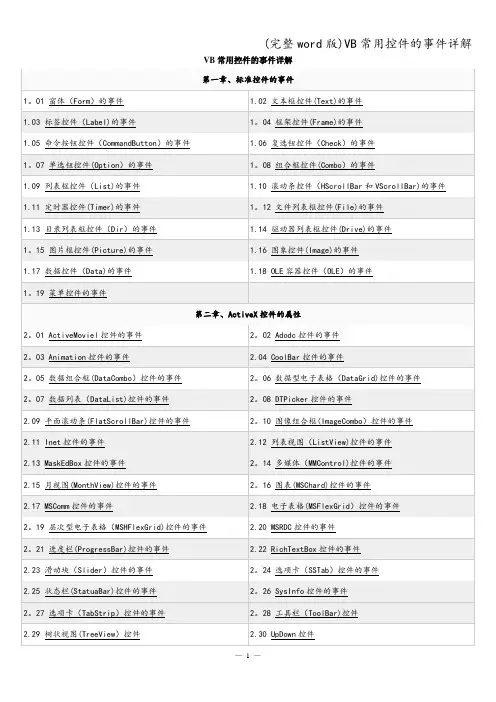
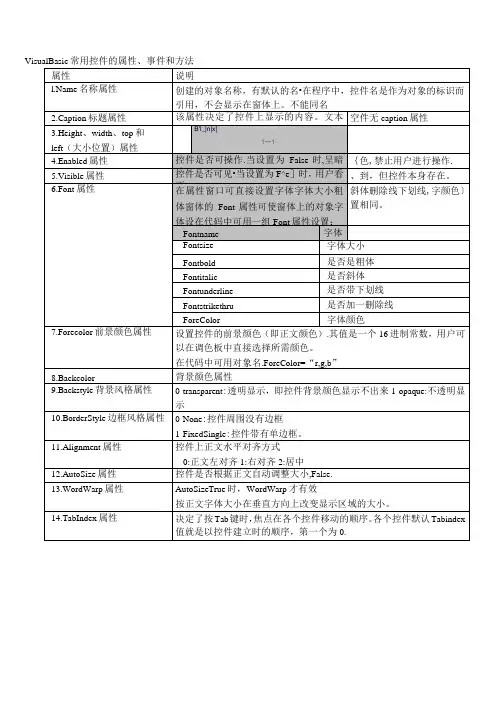
组合框基本属性Name、Height、width、Top、L,eft、Enabled、Visible和Index组合框与列表框具有相同的属性:List、Listindex、ListCount、Selected、Sorted、Text、MultiSelect,Style 等。
组合框的特有属性:组合框有3种不同的样式,其下拉式组合框、简单组合框可输入内容,但必须通过Additem方法加入。
组合框的风格是由Style属性值决定的。
设置组合框的Style属性可以选用组合框的3种样Style属性为0时,是下拉式组合框,默认状态;Style属性为1时,是简单组合框;Style属性为2时,是下拉列表框。
(1)下拉组合框下拉组合框,显示在屏幕上的仅是文本编辑器和一个下拉箭头。
与下拉列表框相似,蛋下拉列表框可以通过输入文本的方法在表项中选择。
可识别dropdownclickchannge事件。
(2)简单组合框简单组合框,列出所有的项目供用户选择,右边没有下拉箭头,列表框不能收起和下拉。
与文本编辑器一起显示在、屏幕上。
用户可在文本框中直接输入列表项中没有的选项,也可从列表中选择。
可以识别clickchannge事件。
(3)下拉式列表框下拉式列表框与下拉组合框相似,区别是用户不能输入列表框中没有的项,只能在列表中选择。
不能识别dbclick和changge事件。
可识别dropdownclick事件组合框拥有列表框和文本框的大部分属性。
组合框也有Seli,ength、SelStart和SelText这3个文本框才有的属性。
还有LOcked属性和Change事件等。
常用事件组合框响应的事件依赖于其Style属性。
(1)简单组合框(Style属性值为1),才有接收DblClick事件。
(2)下拉组合框(Style属性值为0)与下拉列表框(Style属性值为2),可接收Click事件和DropDown事件。
(3)下拉组合框和简单组合框,可以在文本区输入文本,当输入文本时,可以接收Change事件。
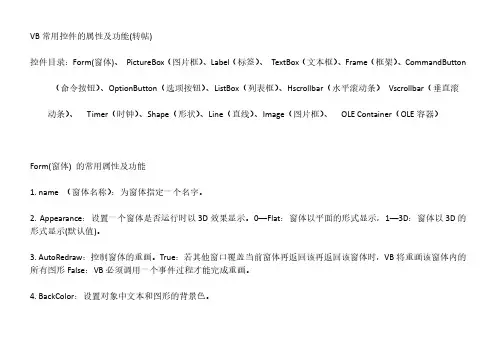
VB常用控件的属性及功能(转帖)控件目录:Form(窗体)、PictureBox(图片框)、Label(标签)、TextBox(文本框)、Frame(框架)、CommandButton (命令按钮)、OptionButton(选项按钮)、ListBox(列表框)、Hscrollbar(水平滚动条)Vscrollbar(垂直滚动条)、Timer(时钟)、Shape(形状)、Line(直线)、Image(图片框)、OLE Container(OLE容器)Form(窗体) 的常用属性及功能1. name (窗体名称):为窗体指定一个名字。
2. Appearance:设置一个窗体是否运行时以3D效果显示。
0—Flat:窗体以平面的形式显示,1—3D:窗体以3D的形式显示(默认值)。
3. AutoRedraw:控制窗体的重画。
True:若其他窗口覆盖当前窗体再返回该再返回该窗体时,VB将重画该窗体内的所有图形False:VB必须调用一个事件过程才能完成重画。
4. BackColor:设置对象中文本和图形的背景色。
5. ForeColor:设置对象中文本和图形的前景色。
6. BorderStyle:为窗体等对象设置边框的式样。
0—None:窗体无边框1—FixedSingle:程序运行后窗体大小不被改变,单线边框2—Sizable:程序运行后窗体大小可以被改变,双线边框3—FixedDouble:程序运行后窗体大小不被改变,双线边框4—FixedToolWindo:程序运行后窗体大小可以被改变,单线边框5—SizableToolWindow:程序运行后窗体大小可以被改变。
7. Caption:设置窗体标题栏显示的文本。
8. Clipcontrols:设置Paint事件的绘图方法—是重画整个对象还是重画新显示的区域。
True:重画整个对象False:重画新显示的区域。
9. ControlBox:运行程序时该属性有效。
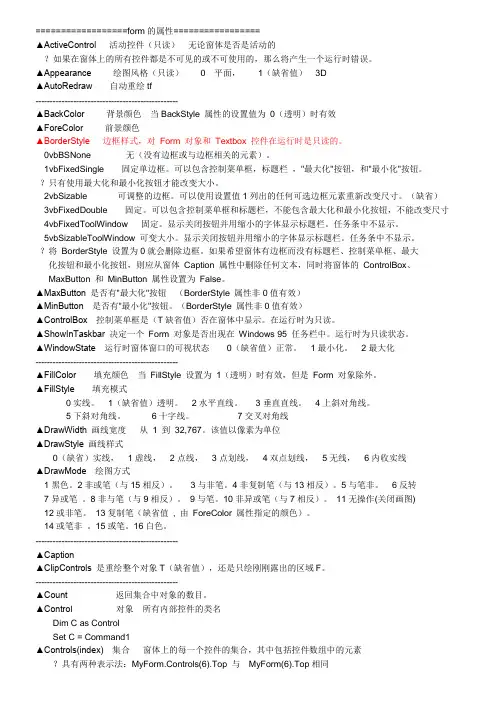
==================form的属性=================▲ActiveControl 活动控件(只读)无论窗体是否是活动的?如果在窗体上的所有控件都是不可见的或不可使用的,那么将产生一个运行时错误。
▲Appearance 绘图风格(只读)0 平面,1(缺省值)3D▲AutoRedraw 自动重绘tf-------------------------------------------------▲BackColor 背景颜色当BackStyle 属性的设置值为0(透明)时有效▲ForeColor 前景颜色▲BorderStyle 边框样式,对Form 对象和Textbox 控件在运行时是只读的。
0vbBSNone 无(没有边框或与边框相关的元素)。
1vbFixedSingle 固定单边框。
可以包含控制菜单框,标题栏,"最大化"按钮,和"最小化"按钮。
?只有使用最大化和最小化按钮才能改变大小。
2vbSizable 可调整的边框。
可以使用设置值1列出的任何可选边框元素重新改变尺寸。
(缺省)3vbFixedDouble 固定。
可以包含控制菜单框和标题栏,不能包含最大化和最小化按钮,不能改变尺寸4vbFixedToolWindow 固定。
显示关闭按钮并用缩小的字体显示标题栏。
任务条中不显示。
5vbSizableToolWindow 可变大小。
显示关闭按钮并用缩小的字体显示标题栏。
任务条中不显示。
?将BorderStyle 设置为0就会删除边框。
如果希望窗体有边框而没有标题栏、控制菜单框、最大化按钮和最小化按钮,则应从窗体Caption 属性中删除任何文本,同时将窗体的ControlBox、MaxButton 和MinButton 属性设置为False。
▲MaxButton 是否有"最大化"按钮(BorderStyle 属性非0值有效)▲MinButton 是否有"最小化"按钮。
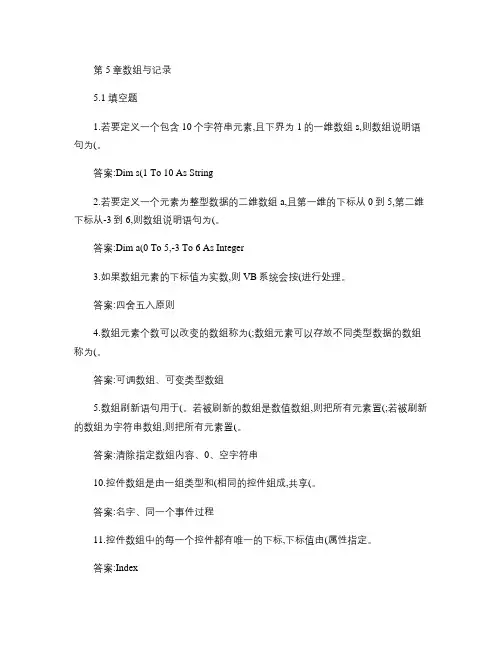
第5章数组与记录5.1 填空题1.若要定义一个包含10个字符串元素,且下界为1的一维数组s,则数组说明语句为(。
答案:Dim s(1 To 10 As String2.若要定义一个元素为整型数据的二维数组a,且第一维的下标从0到5,第二维下标从-3到6,则数组说明语句为(。
答案:Dim a(0 To 5,-3 To 6 As Integer3.如果数组元素的下标值为实数,则VB系统会按(进行处理。
答案:四舍五入原则4.数组元素个数可以改变的数组称为(;数组元素可以存放不同类型数据的数组称为(。
答案:可调数组、可变类型数组5.数组刷新语句用于(。
若被刷新的数组是数值数组,则把所有元素置(;若被刷新的数组为字符串数组,则把所有元素置(。
答案:清除指定数组内容、0、空字符串10.控件数组是由一组类型和(相同的控件组成,共享(。
答案:名字、同一个事件过程11.控件数组中的每一个控件都有唯一的下标,下标值由(属性指定。
答案:Index12.建立控件数组有两种方法:(和(。
答案:在设计阶段通过相同Name属性值来建立、在程序代码中使用Load方法5.2 选择题1.下列一维数组说明语句错误的是(。
a Dim b(100 AS Doubleb Dim b(-5 To 0 AS Bytec Dim b(-10 To –20 AS Integerd Dim b(5 To 5 AS String答案:c2.若有数组说明语句为:Dim a(-3 To 8,则数组a包含元素的个数是(。
a 5b 8c 11d 12答案:d3.设有数组说明语句:Dim c(1 To 10,则下面表示数组c的元素选项中(是错误的。
a c(i-1b c(5+0.5c c(0d c(10答案:c4.下列数组说明语句中正确的是(。
a Dim a(-1 To 5,8AS Stringb Dim a(n,nAS Integerc Dim a(0 To 8,5 To –1AS Singled Dim a(10,-10AS Double答案:a5.设有数组说明语句:Dim b(-1To2,-2To2,则数组b中元素的个数是(。
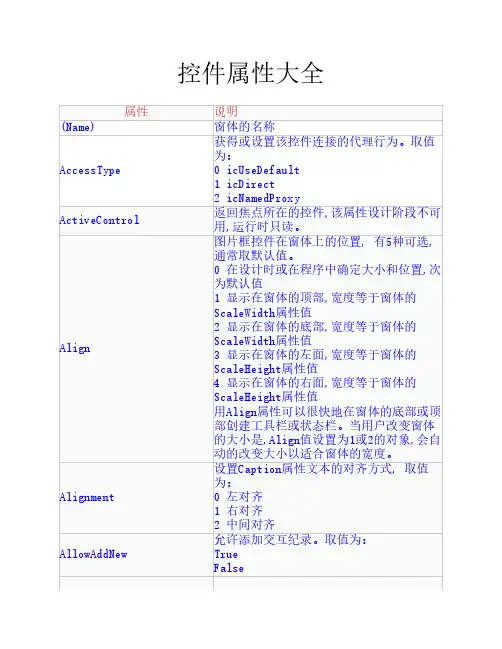
控件属性大全属性说明(Name)窗体的名称AccessType 获得或设置该控件连接的代理行为。
取值为:0 icUseDefault1 icDirect2 icNamedProxyActiveControl 返回焦点所在的控件,该属性设计阶段不可用,运行时只读。
Align 图片框控件在窗体上的位置, 有5种可选,通常取默认值。
0 在设计时或在程序中确定大小和位置,次为默认值1 显示在窗体的顶部,宽度等于窗体的ScaleWidth属性值2 显示在窗体的底部,宽度等于窗体的ScaleWidth属性值3 显示在窗体的左面,宽度等于窗体的ScaleHeight属性值4 显示在窗体的右面,宽度等于窗体的ScaleHeight属性值用Align属性可以很快地在窗体的底部或顶部创建工具栏或状态栏。
当用户改变窗体的大小是,Align值设置为1或2的对象,会自动的改变大小以适合窗体的宽度。
Alignment 设置Caption属性文本的对齐方式, 取值为:0 左对齐1 右对齐2 中间对齐AllowAddNew 允许添加交互纪录。
取值为:TrueFalseAllowArrows允许使用网络导航的箭头键。
取值为:TrueFalseAllowColumnReorder 获得或设置用户是否可以对报表显示的列重排序。
取值为:TrueFalseAllowDelete 允许删除交互纪录。
取值为:TrueFalseAllowUpdate 允许或禁止纪录更新。
取值为:TrueFalseAppearance 外观效果,取值为:0 平面1 3D(立体)Archive 是否显示具有Archive属性的文件,取值为:TrueFalseArrange 获得或设置排列列表视图控件中的图标或小图标视图。
取值为:0 lvwNone1 lvwAutoLeft2 lvwAutoTopArrows 获得或设置哪个方向按钮可用。
取值为:0 cc2Both(双向)1 cc2LeftUp(左箭头或上箭头)2 cc2RightDown(右箭头或下箭头)AutoPlay 获得或设置Animation控件是否自动播放。
VB基本控件的属性,方法经及事件所有控件都具有的属性:1、Name: 表示在代码中用来标识一个控件的名字。
2、Enabled: 表示一个控件是否可以响应一个事件,即该控件可不可用。
值为true: 可以响应;值为false: 不可以看见。
3、Visible: 表示一个控件是否可见。
值为true:可以看见;值为false: 不可以看见。
所有控件都有具有的事件:1、KeyDown : 当用户按下键盘上一个键时发生的。
2、KeyUp : 在用户松开键盘上按下的键时发生的。
3、KeyPress : 在Key Down和Key Up事件之间发生。
4、MouseDown : 在鼠标被按下时触发的。
5、MouseUp :在用户松开鼠标键时发生的。
6、Click :在用户单击鼠标左键时发生的。
7、DblClick :在用户双击鼠标时发生的。
一、窗体(Form)属性:1、Caption: 表示窗体标题栏的文字。
2、BorderStyle: 一般情况下为默认值,若更改为下列值:1)值为0:没有窗体标题栏2)值为1:窗体运行之后不能改变大小3、WindowState: 设置窗体的大小。
3)值为0:窗体正常大小4)值为1:窗体最小化值为2:窗体最大化4、BackColor: 表示窗体的背景颜色事件:1、Initialize(初始化事件): 在窗体加载和显示之前触发,这个事件只触一次。
2、Load(加载事件): 用来完成窗体显示之前需要完成的动作。
3、Activate/Deactivate (激活/非激活事件):是用户在同一个应用程序的两个或多个窗体之间移动时触发的。
4、QueryUnload(条件卸载事件): 决定窗体是如何关闭的。
触发QueryUnload事件时Unload 的参数和因素有:1)Vb FormControlMenu值为0 :选中窗体控件菜单中的Close命令。
2)Vb FormCode值为1 :从代码中调用Unload 语句。
8.4.1 窗体的属性和事件[复习目标]1.掌握窗体的下列属性;Name,Caption, Visible, WindowstateStartupposition.2.了解窗体的下列属性Font, Backcolor, Forecolor3.享握窗体的常用方法:Move,,Hide,Print、 Refresh4.掌握窗体的下列事件: Click, Dblclick5.了解窗体的下列事件: Activate、 Deactive[知识复习]1.窗体(Form)窗体的属性○1Name属性:返这回或设置在程序代码中用于标识窗体的名字,该属性在运行时不可见。
② Caption属性:设置显示在窗体标题栏中的文本语法: object. Caption= string③ Auto Redraw(自动重绘)属性:控制图像的重绘,常用于多窗体程序设计中。
语法: objeet. AutoRedraw=boolean④ Enabled属性:返回或设置窗体是否能够对键盘或鼠标产生的事件做出反应。
语法 object. Enabled= boolean⑤Le ft和Top属性:返回或设置窗体内部的左边或内侧顶边与它的容器的左边或顶边之间.语法: objeet.Left[= value]和 objeet.Top= value⑥Height Width属性:返回或设置窗体的高度和宽度。
语法: object. Height= number和 object. Width= number⑦ Visible属性:返回或设置一个值,用于指明窗体是否可见语法: object. Visible= boolean⑧Windowstate属性:返回或设置一个数值,用来指定窗体的可视状态语法: objeet. Windowstate= value⑨ Startupposition属性:返回或设置窗体首次出现时的显示位置语法 objeet. Startup Position= position(2)窗体的常用方法①Move方法:用于移动窗体语法; objeet. Move left/top/ width/ height②Show方法:用于窗体的显示语法: objeet.Show③Hide方法:用于隐藏窗体。
vb控件知识点总结VB(Visual Basic)是一种基于对象和事件驱动的编程语言,广泛用于Windows平台上的应用程序开发。
在VB中,控件是构成用户界面的基本元素,通过控件可以实现用户与程序的交互。
控件在VB中扮演着非常重要的角色,掌握控件的使用和操作是学习VB编程的基础。
本文将从控件的基本概念、常见控件种类和使用方法等方面对VB控件进行总结,希望对初学者能有所帮助。
一、控件的基本概念1.控件是什么?在VB中,控件是指用于构建用户界面的可视化元素,如按钮、文本框、标签等。
控件可以响应用户的操作,触发相应的事件,实现用户与程序的交互。
2.控件的属性每个控件都有自己的属性,用来设置控件的外观、行为等。
常见的控件属性包括:大小、位置、背景色、字体、文本内容等。
3.控件的事件控件可以响应用户的操作,如点击、鼠标移动、键盘输入等,这些动作称为事件。
每个控件都有一组事件,可以通过处理这些事件来实现相应的功能。
4.控件的方法控件还有一些方法,用来对控件进行操作或者获取控件的信息。
例如,设置控件的可见性、启用或禁用控件等。
二、常见控件种类1.按钮(Button)按钮是一种常用的控件,用于触发某个操作或者事件。
在VB中,按钮可以设置文本内容、大小、位置等属性,并通过处理按钮的Click事件来实现相应的功能。
2.标签(Label)标签用于显示静态文本内容,通常用于显示提示信息或者标题。
在VB中,标签可以设置文本内容、字体样式、颜色等属性。
3.文本框(TextBox)文本框用于接收用户的输入,常用于输入文本或者数字。
在VB中,文本框可以设置默认文本、最大长度、密码字符等属性,并通过处理文本框的TextChanged事件来获取用户输入的内容。
4.列表框(ListBox)列表框用于显示一个列表,并允许用户从中选择一个或多个项。
在VB中,列表框可以通过Items属性添加列表项,并通过SelectedIndexChanged事件来处理用户的选择操作。
vb控件简介vb控件简介Visual Basic控件简介可⽤Visual Basic⼯具箱中的⼯具在窗体上绘制控件。
控件分类Visual Basic的控件有三种⼴义分类:1.内部控件,例如CommandButton和Frame控件。
这些控件都在VisualBasic的.exe⽂件中。
内部控件总是出现在⼯具箱中,不象ActiveX控件和可插⼊对象那样可以添加到⼯具箱中,或从⼯具箱中删除。
2.ActiveX控件,是扩展名为.ocx的独⽴⽂件,其中包括各种版本VisualBasic提供的控件(DataCombo,DataList控件等等)和仅在专业版和企业版中提供的控件(例如Listvie w、Toolbar、Animation和TabbedDialog),另外还有许多第三⽅提供的ActiveX控件。
注意具有⽂件扩展名.vbx的控件使⽤了⽼的技术,在Visual Basic的早期版本编写的应⽤程序中可以找到这些控件。
当Visual Basic打开包含.vbx控件的⼯程时,在缺省情况下⽤.ocx控件取代.vbx控件,当然,这只有在控件的.ocx版本存在时才可以。
关于将控件更新为.ocx格式的信息,请参阅本章后⾯的“更新旧版VisualBasic控件”⼀节。
3.可插⼊的对象,例如⼀个包含公司所有雇员的列表的Microsoft Excel⼯作表对象,或者⼀个包含某⼯程计划信息的Microsoft Project⽇历对象。
因为这些对象能添加到⼯具箱中,所以可把它们当作控件使⽤。
其中⼀些对象还⽀持⾃动化(正式的名称为OLE⾃动化),使⽤这种控件就可在Visual Basic应⽤程序中编程控制另⼀个应⽤程序的对象。
关于⾃动化的详细信息,请参阅第⼗章“⽤部件编程”中的“使⽤对象编程”。
详细信息关于Visual Basic专业版和企业版中提供的ActiveX控件的详细信息,请参阅《部件⼯具指南》中的“使⽤ActiveX控件”。